[ad_1]
تحتوي هواتف آيفون على مجموعة كبيرة من مزايا الأمان المدمجة المصممة للمساعدة في الحفاظ على سلامتك؛ إذ تستمر شركة آبل بإضافة المزيد من مزايا الأمان الجديدة في كل تحديث لنظام التشغيل iOS، وتهدف هذه المزايا إلى حماية بياناتك المخزنة في الهاتف، وبعضها يهدف إلى مساعدتك إذا تعرضت لحالة طارئة عن طريق إرسال معلومات عن موقعك إلى صديقك أو أحد أفراد عائلتك.
وفيما يلي سنذكر أبرز مزايا الأمان في هواتف آيفون وكيفية استخدامها:
1- مزية حماية هواتف آيفون المسروقة:
تحافظ مزية حماية هواتف آيفون المسروقة (Stolen Device Protection) على بياناتك آمنة في حال سرقة شخص ما هاتف آيفون وهو يعرف رمز المرور الخاص بالهاتف. فإذا كان السارق يعرف رمز المرور، سيتمكن من الوصول إلى كلمات المرور والمعلومات المخزنة في (سلسلة مفاتيح آيكلاود) iCloud Keychain، وأرقام الحسابات المصرفية وغيرها من البيانات الشخصية.
لكن عند تفعيل مزية حماية هواتف آيفون المسروقة، سيُطلب من المستخدم المصادقة باستخدام Face ID أو Touch ID لعرض كلمات المرور في (سلسلة مفاتيح آيكلاود)، وعند الرغبة في محو البيانات والإعدادات، واستخدام طرق الدفع المحفوظة في متصفح سفاري، وعند طلب الحصول على بطاقة (Apple Card) أو عرض معلومات البطاقة الموجودة في تطبيق (المحفظة) Wallet.
كما سيُطلب من المستخدم المصادقة باستخدام Face ID أو Touch ID والانتظار لمدة ساعة عند محاولة تغيير كلمة مرور (معرّف آبل) Apple ID، وفي حال الرغبة في تغيير رمز المرور الخاص بالهاتف أو إزالته.
تتوفر هذه المزية في الوقت الحالي في الإصدار التجريبي لتحديث iOS 17.3 الذي سيصل الإصدار النهائي منه إلى جميع هواتف آيفون في وقت لاحق وستتمكن بعدها من استخدام هذه المزية.
2- مزية Check In في تطبيق الرسائل:
إذا كنت ذاهبًا إلى مكان ما، فيمكنك استخدام مزية (Check In) المدمجة في تطبيق الرسائل لإعلام صديق تثق به أو أحد أفراد عائلتك إلى أين أنت ذاهب ومتى من المُتوقع أن تصل.
وعندما تذهب إلى وجهتك، شغّل مزية (Check In) في تطبيق الرسائل أثناء إجراء محادثة مع الشخص الذي تود أن يتحقق من وصولك إلى وجهتك. وسيبدأ الهاتف بتتبع تقدمك، وإذا توقفت لمدة محددة، سيرسل لك هاتف آيفون تنبيهًا، وإذا لم تستجب، فسيشارك الهاتف تلقائيًا بعض المعلومات مع الشخص الذي كنت تتحدث معه، مثل: مستوى طاقة البطارية في هاتفك، وموقعك الحالي، والطريق الذي سلكته، والموقع الأخير الذي استخدمت فيه هاتف آيفون. وسيتمكن صديقك من استخدام هذه المعلومات للوصول إليك، ومساعدتك في حال تعرضت لحالة طارئة.
أما في حال وصولك إلى وجهتك بأمان في الوقت المتوقع دون تعرّضك لأي حالة طارئة، فسترسل مزية (Check-in) تلقائيًا إشعارًا إلى الشخص الذي كنت تتحدث معه يوضح أنك وصلت إلى وجهتك.
3- مزية المعرّف الطبي:
تسمح لك مزية (المعرّف الطبي) Medical ID المدمجة في تطبيق (الصحة) Health، بإضافة جميع معلوماتك الطبية، والأدوية التي تتناولها، وأنواع الأمراض والحساسية التي تعاني منها، وغير ذلك من المعلومات الطبية الخاصة بك.
تفيد هذه المزية في حالات الطوارئ؛ إذ يمكن لأي شخص عرض معلوماتك الطبية التي أضفتها أثناء إعداد هذه المزية دون إلغاء قفل هاتفك إذا تعرّضت لحالة طارئة، وسيتمكن الشخص الذي يود إسعافك من تعرّف اسمك وعمرك والأمراض التي تعاني منها؛ مما يسمح له بتقديم المساعدة المناسبة لك.
ولتتعرف كيفية إعداد هذه المزية، يمكنك الاطلاع على مقال: “كيفية إعداد المعرّف الطبي في هاتف آيفون وساعة آبل“.
4- مزية التحقق من الأمان:
تهدف مزية التحقق من الأمان (Safety Check) إلى مساعدتك في تعرّف الأشخاص الذين شاركت معهم بيانات موقعك الجغرافي، وصورك، والملاحظات، بالإضافة إلى تعرّف جميع التطبيقات التي يمكنها الوصول إلى بيانات موقعك.
ولا تقتصر فائدة هذه المزية على ذلك، بل تسمح لك بإلغاء حق الوصول إلى بياناتك في أي وقت، وإعادة تفعيل إمكانية الوصول إلى تلك البيانات متى أردت ذلك.
وللوصول إلى هذه المزية، يمكنك اتباع الخطوات التالية:
- انتقل إلى تطبيق الإعدادات في هاتف آيفون.
- اضغط على خيار (الخصوصية والأمان) Privacy and Security.
- مرر إلى الأسفل حتى تصل إلى خيار (التحقق من الأمان) Safety Check، ثم اضغط عليه.
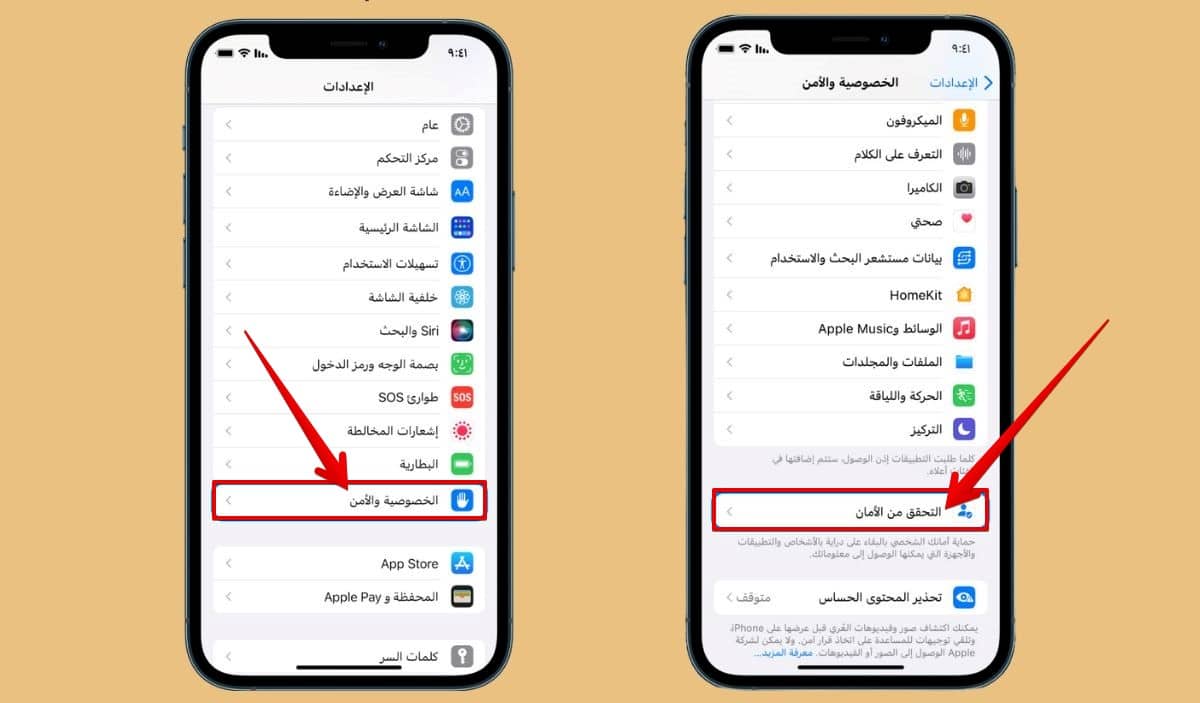
- سيظهر لك خياران، الأول: (إعادة التعيين في حالات الطوارئ) Emergency Reset، وهو الخيار الذي سيتيح لك إيقاف مشاركة أي وصول قد منحته لأي شخص أو تطبيق فورًا، والثاني: خيار (إدارة المشاركة والوصول) Manage Sharing & Access، وهو الخيار الذي يتيح لك تخصيص الأشخاص والتطبيقات التي يمكنها الوصول إلى معلوماتك ومراجعة أمان حسابك.
- حدد الخيار الذي تريد ضبطه، ثم اتبع التعليمات التي ستظهر لك في الشاشة.
ولمعرفة كافة التفاصيل حول كيفية استخدام هذه المزية، يمكنك الاطلاع على مقال: “كيفية استخدام مزية التحقق من الأمان في آيفون“.
5- مزية الاتصال بالطوارئ عبر الأقمار الصناعية:
يمكنك استخدام مزية الاتصال عبر الأقمار الصناعية للحصول على المساعدة في حالات الطوارئ إذا كنت في منطقة نائية لا يتوفر فيها تغطية لشبكات البيانات الخلوية وشبكات الواي فاي، وستسمح لك هذه المزية بالاتصال بخدمات الطوارئ المحلية أو إرسال رسائل نصية، كما يمكنك استخدام تطبيق (Find My) لمشاركة موقعك مع أشخاص آخرين عبر الأقمار الصناعية.
تتوفر هذه المزية في سلسلة هواتف آيفون 14، وآيفون 15 فقط، ويمكنك الاطلاع على مقال: “كيف تطلب النجدة عندما تتوه في الصحراء أو في مكان ليس فيه تغطية؟” لمعرفة خطوات استخدامها بالتفصيل.
[ad_2]









